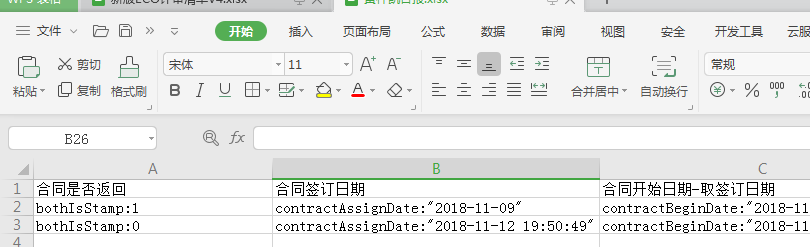1、Microsoft office过期后,打开办公软件,只能看不能编辑,也不能做复制操作,如下:

2、为了解过期问题,就使用掳姗浚瑙WPS软件代替Office去打开办公软件。具体下载按照和使用这里不多说。WPS安装成功之后,办公软件就默认使用WPS打开,切能正常使用相关功能,如下图所有功能都可用了:
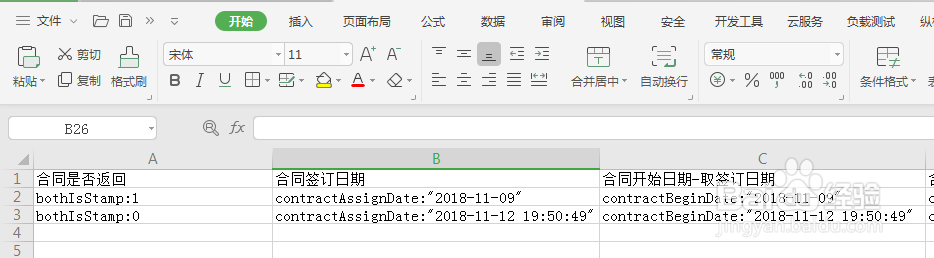
3、但是,过了几天之后,办公软件又变成默认office打开,但是打开之后又只能查看,不能做其他操作,如
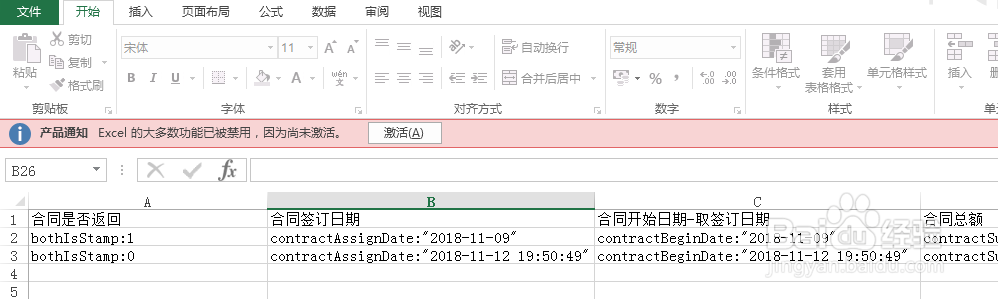
4、这时,只需要把WPS,恢复成默认软件就行,可按如下操作:打开电脑右下角开始,点击所有程序

5、找到Wps安装目录,依次展开,找到工具目录下的配置工具

6、点击打开配置工具,选择高级
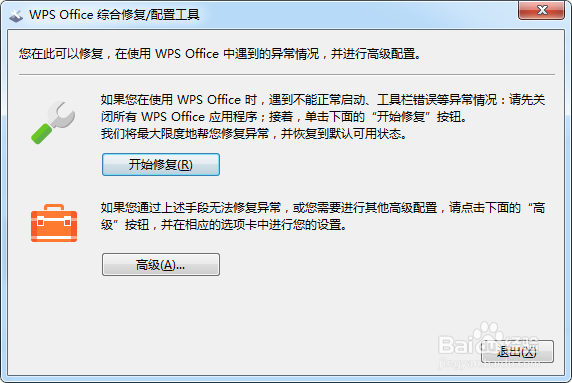
7、在打开的高级里面,把下面的选择框,全部勾上,然后点确认,就可以了
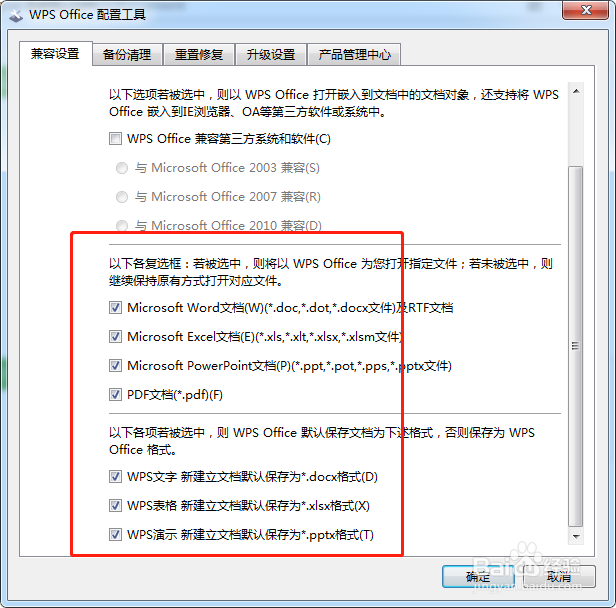
8、然后再去看办公软件,发现图标,已经变成WPS的图标
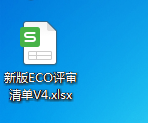
9、打开程序,所有功能都可以正常使用了